现金控制允许你在开台和关台时对清点钱箱金额
配置现金控制
在 POS 仪表板, 点击 :[UNKNOWN NODE title_reference] 。
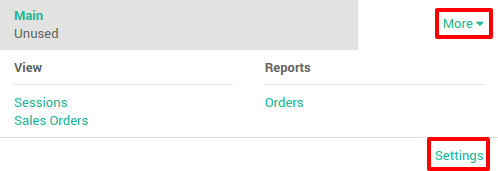
在该页面,滑动并点击选项**现金控制**.
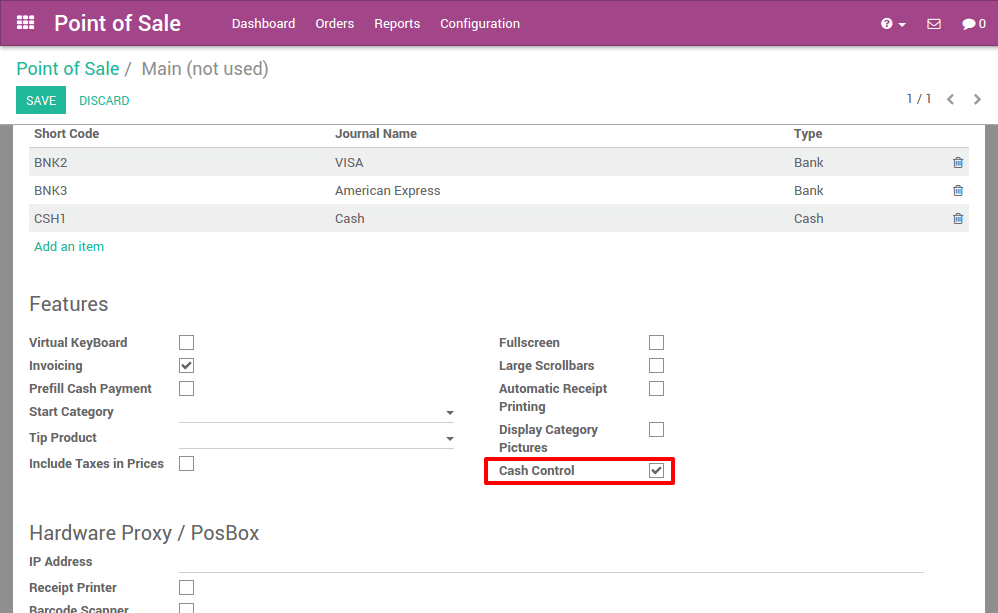
开始会话
在POS面板点击 新的会话:
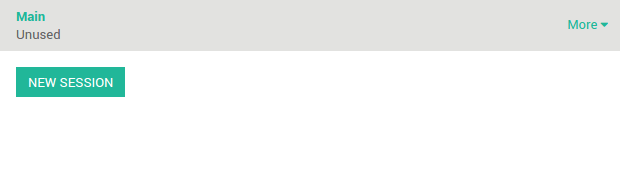
在启用POS前,打开开台控制视图,点击设置钱箱的开台金额
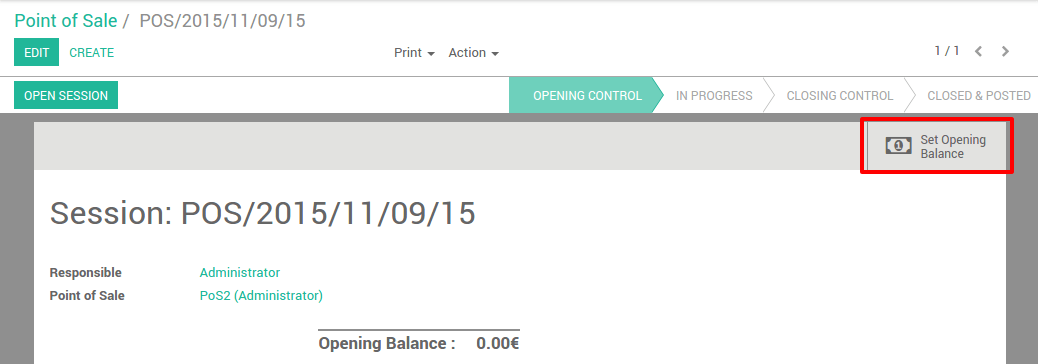
这里你可以放入零钱和纸币,总计会显示在钱箱中,在本列中我们有86,85€,点击**确认**
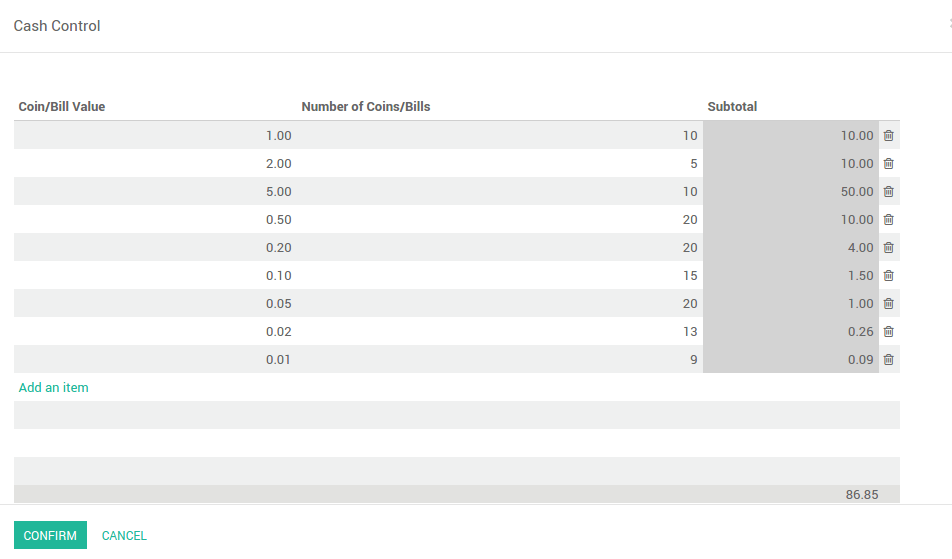
你可以看到开台余额已经改变,当你点击**打开会话**,就进入POS主界面。
登记销售
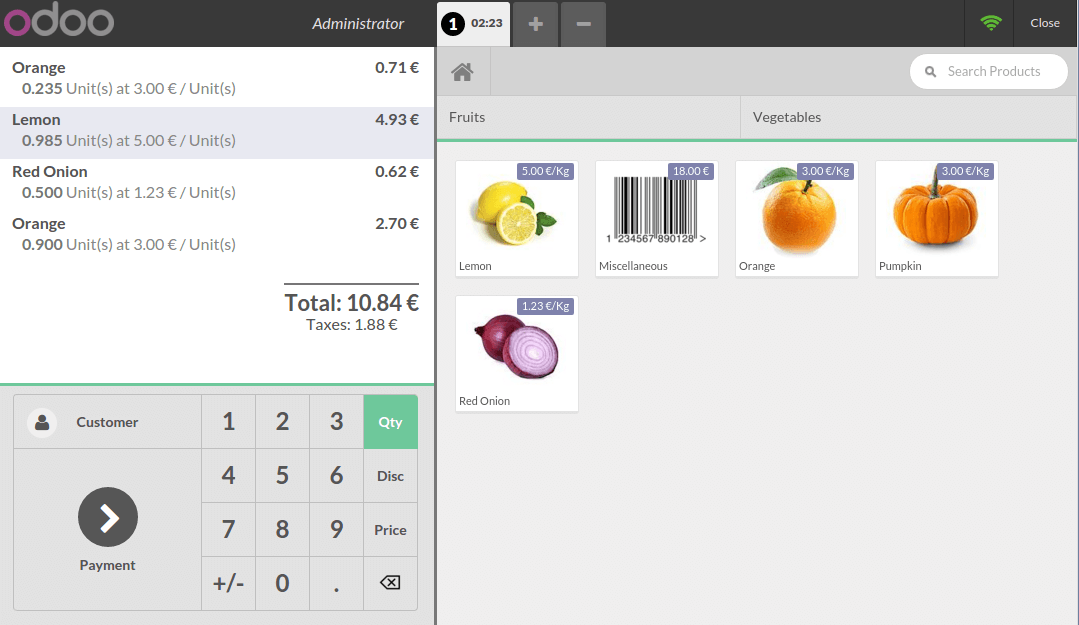
在右边你可以看到你的产品清单按顶部的分类。如果你点击一个产品, 它会被加到购物车里。你可以直接看到数量或重量通过键盘输入。
付款
一旦销售单完成,点击**付款**,可以选择客户付款方式,在本例中,客户用20€支付所需款项10.84€, 完成后,点击**确认**.
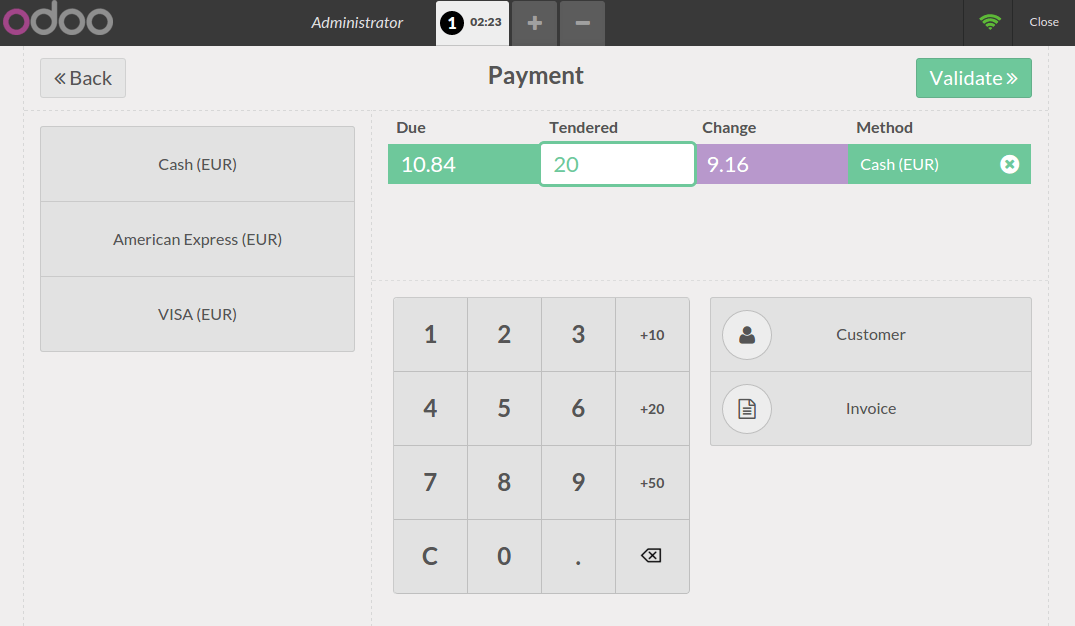
你的销售小票已打印,现在你可以做第二章销售单了
关闭会话
需要关闭会话时,点击右上方的**关闭**按钮,再次点击*关闭**按钮退出POS界面,在该界面你可以看到销售总结,此时你可以拿出今天的销售交易。
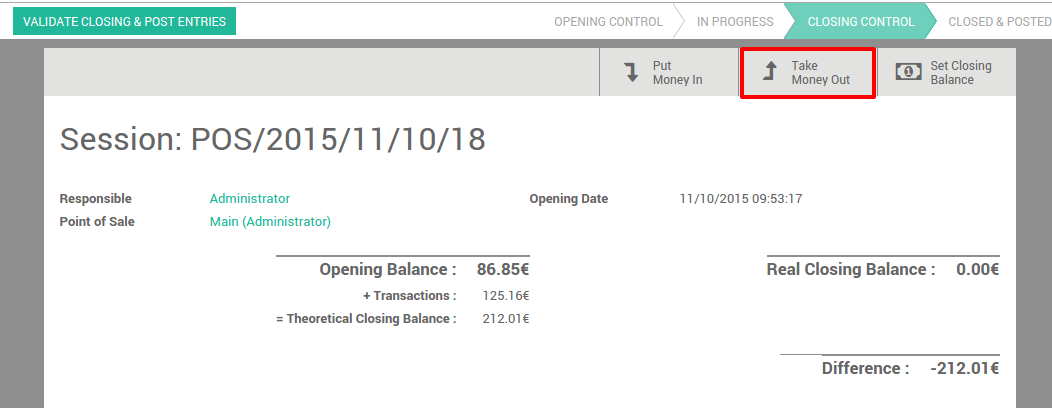
比如你想从钱箱中取出每日交易
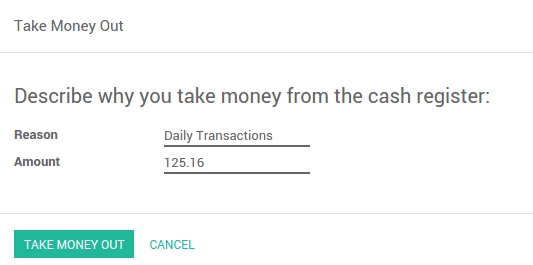
现在你可以看到理论的关账余额已经更新,你只需要清点钱箱然后设置关账余额。
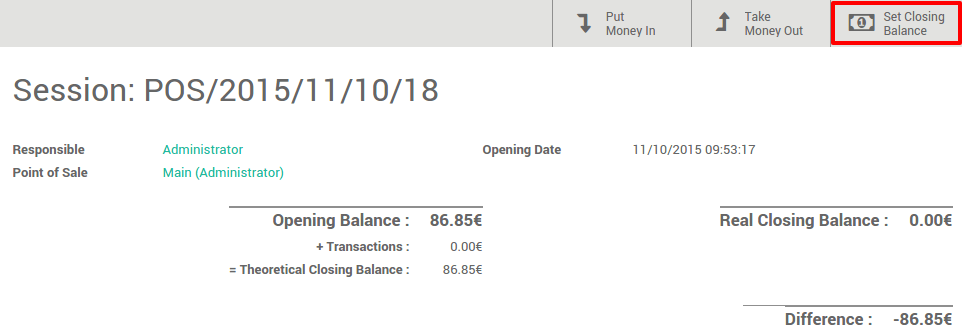
你可以确认关闭